Deseja permitir que os usuários se inscrevam em autores no WordPress?
Se você administra um site com vários autores, permitir que os usuários se inscrevam em seus escritores favoritos pode aumentar a visibilidade do autor e o envolvimento do usuário. Isso também pode ajudá-lo a criar um público mais direcionado para o conteúdo de cada autor.
Neste artigo, mostraremos como permitir que os usuários se inscrevam facilmente em autores individuais no WordPress.
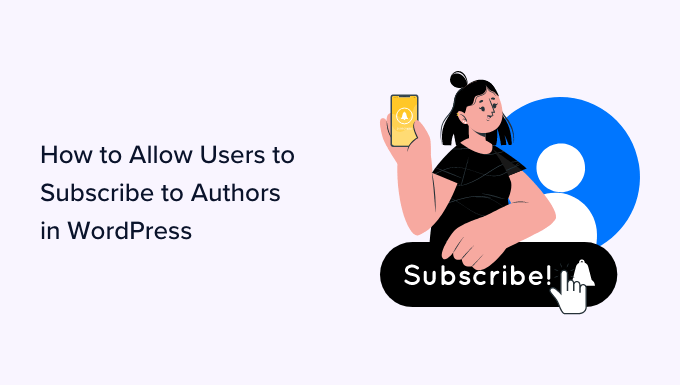
Por que permite que os usuários assinem os autores no WordPress?
Alguns blogs populares com vários autores permitem que os usuários sigam seus autores favoritos para que possam receber notificações sempre que seus escritores preferidos publicarem novos posts.
Você pode oferecer esse recurso em seu site WordPress com vários autores para aumentar a visibilidade do autor e direcionar públicos específicos para diferentes autores.
Isso pode até ajudar a criar uma conexão mais forte entre seu site WordPress e os autores individuais que contribuem para ele.
Por padrão, o WordPress gera feeds RSS para todos os autores, categorias, tags, tipos de post personalizados e comentários em seu site. No entanto, seus usuários não podem ver esses links de feed sem saber onde procurar.
Como proprietário de um site, você deve adicionar os links de feed RSS e as opções de assinatura em seu site para que os usuários possam assinar facilmente os autores.
Dito isso, vamos dar uma olhada em como permitir que os usuários se inscrevam em autores no WordPress. Neste tutorial, abordaremos dois métodos, e você pode usar os links abaixo para ir para o método de sua escolha:
Método 1: Adicionar links de feed RSS à biografia do autor para permitir a assinatura
Todos os autores em seu site WordPress têm um feed RSS próprio, encontrado em um URL como este:
http://www.example.com/author/tom/feed/
Você pode facilmente permitir que os usuários se inscrevam nos autores no WordPress adicionando esse link de feed RSS na biografia do autor.
Para fazer isso, acesse a guia do menu Usuários no painel do WordPress. Quando estiver lá, clique no link “Editar” sob o nome de um autor para editar o perfil.
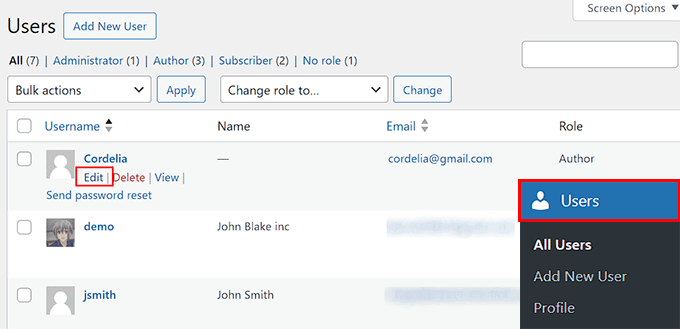
Isso o levará à página “Edit User” (Editar usuário), onde você deve rolar para baixo até a seção “About the user” (Sobre o usuário).
Aqui, você pode adicionar a biografia do autor ao lado da opção “Biographical Info” (Informações biográficas). Depois de fazer isso, adicione o seguinte código HTML na seção:
<a href="http://www.example.com/author/tom/feed">Subcribe to Tom's Posts</a>
Esse código exibirá um link para o feed RSS de seu autor na biografia do autor.
No entanto, lembre-se de substituir example.com pelo URL de seu próprio site e “Tom” pelo nome do autor, ou o código HTML não funcionará em seu site.
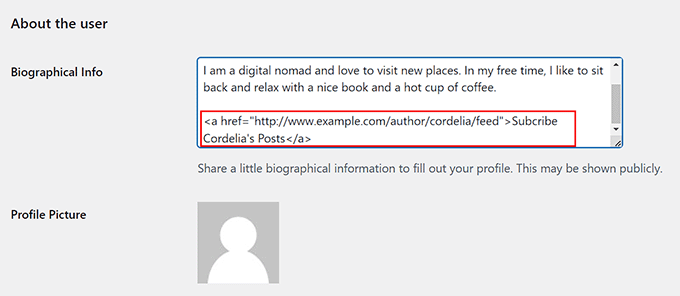
Por fim, clique no botão “Save Changes” (Salvar alterações) na parte inferior para armazenar suas configurações.
Agora, você pode visualizar uma postagem em seu blog do WordPress para ver a biografia do autor com o link do feed RSS.
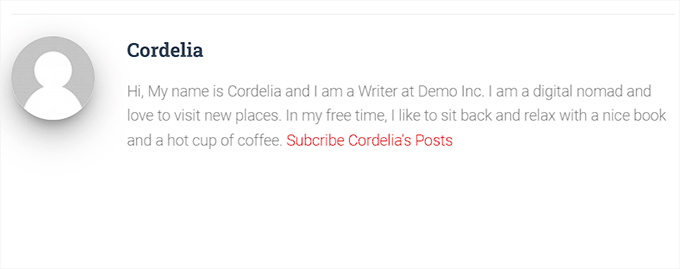
Seus usuários agora poderão assinar seus autores usando esse link e adicionando-o a um leitor de feeds como o Feedly.
Você pode ver um exemplo disso em nossa captura de tela abaixo.
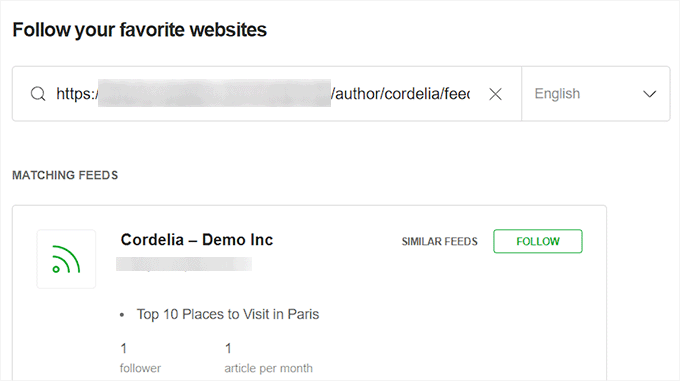
Método 2: Adicionar links de feed RSS do autor a publicações/páginas usando o código (recomendado)
Se você quiser adicionar os links do feed RSS do autor às páginas ou postagens do seu site, esse método é para você.
Você pode fazer isso adicionando um código personalizado ao arquivo functions.php do seu tema. No entanto, o menor erro ao digitar o código pode quebrar seu site e torná-lo inacessível.
É por isso que recomendamos o uso do WPCode. Ele é o melhor plugin de trechos de código para WordPress do mercado, o que torna super seguro e fácil adicionar códigos personalizados ao seu site.
Primeiro, você precisa instalar e ativar o plug-in WPCode. Para obter instruções detalhadas, consulte nosso guia passo a passo sobre como instalar um plug-in do WordPress.
Observação: você pode usar o plano gratuito do WPCode para este tutorial. No entanto, o upgrade para o plano premium lhe dará acesso a mais recursos, como lógica condicional, uma opção de snippet de CSS, uma biblioteca em nuvem de snippets de código e muito mais.
Após a ativação, visite a página Code Snippets ” + Add Snippet no painel do WordPress. Aqui, clique no botão “Use Snippet” na opção “Add Your Custom Code (New Snippet)”.

Isso o direcionará para a página “Create Custom Snippet” (Criar snippet personalizado), onde você pode começar adicionando um nome para o snippet de código.
Depois de fazer isso, escolha a opção “PHP Snippet” no menu suspenso Code Type (Tipo de código) no lado direito da tela.
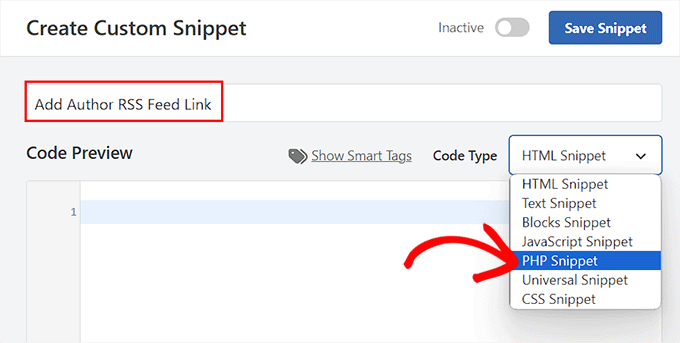
Em seguida, você precisa adicionar o seguinte código personalizado na caixa “Code Preview” (Visualização de código):
// Function to generate author's RSS feed link
function wpb_author_feed() {
$authorfeed = get_author_feed_link( get_the_author_id(), '');
$authorfeedlink = '<a href='. $authorfeed . '>Subscribe to get more posts from ' . get_the_author_meta( 'display_name') .'' ;
return $authorfeedlink;
}
// Create a shortcode to display the link
add_shortcode('authorfeed', 'wpb_author_feed');
// Enable shortcode execution in WordPress text widgets
add_filter('widget_text', 'do_shortcode');
Esse código personalizado vem com oshortcode [authorfeed] incorporado que você deve adicionar à página, ao post ou à área do widget em que deseja exibir um link de feed RSS para um autor.
Depois disso, role para baixo até a seção “Insertion” (Inserção) e escolha o modo “Auto Insert” (Inserção automática).
O código personalizado será executado automaticamente em seu site ao adicionar o shortcode.

Por fim, role de volta para a parte superior e alterne a chave “Inactive” (Inativo) para “Active” (Ativo).
Em seguida, clique no botão “Save Snippet” para armazenar suas configurações.
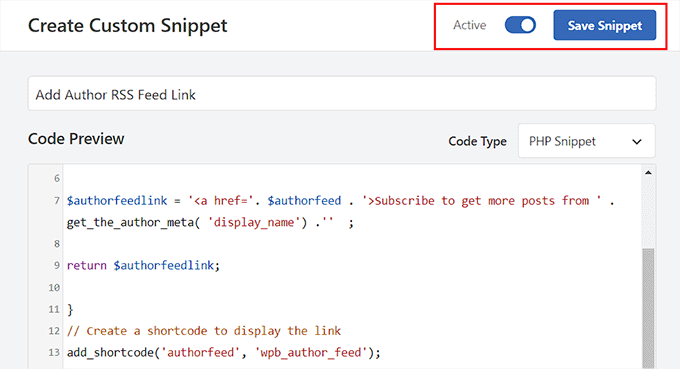
Adicionar o link do feed RSS do autor a uma página/post
Se quiser permitir que os usuários se inscrevam nos autores usando os links de feed RSS em páginas e posts, esse método é para você.
Primeiro, abra uma página/post no editor de blocos na barra lateral de administração do WordPress. A partir daí, clique no botão “+” de adicionar bloco no canto superior esquerdo para abrir o menu de blocos.
Em seguida, adicione o bloco Shortcode à página/post e cole o seguinte shortcode no próprio bloco:
[authorfeed]
Observação: Recomendamos adicionar esse shortcode no final de sua postagem. Caso contrário, o código personalizado inserirá o link do feed RSS no conteúdo do post.
![Add the [authorfeed] shortcode to page or post Add the [authorfeed] shortcode to page or post](https://www.wpbeginner.com/wp-content/uploads/2016/08/add-the-author-feed-shortcode.png)
Esse shortcode exibirá o feed RSS do autor que escreveu essa página/post na frente do site.
Se, por algum motivo, você quiser alterar o autor desse post/página, poderá fazer isso no menu suspenso “Author” (Autor) no painel de blocos.

Por fim, clique no botão “Update” (Atualizar) ou “Publish” (Publicar) na parte superior para armazenar suas configurações.
Agora, quando você visitar essa página ou publicar em seu site, verá o link do feed RSS do autor onde você adicionou o bloco.

Ao clicar nesse link, os usuários serão levados à página de feed RSS do autor, onde poderão copiar o link e colá-lo em seu leitor de feed.
Eles poderão então se inscrever em seu autor.
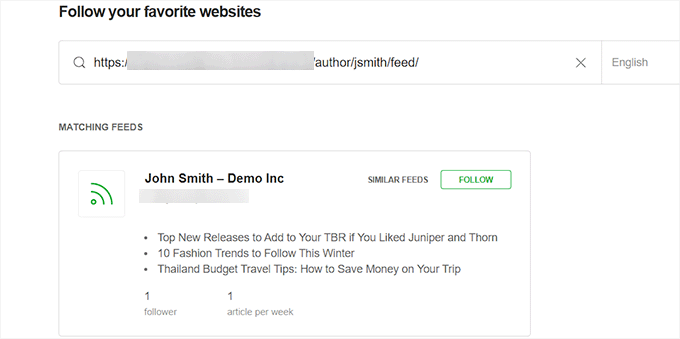
Adicionar o link do feed RSS do autor à barra lateral
Se quiser adicionar o link do feed RSS do autor para assinatura do usuário na barra lateral do WordPress, siga estas etapas. Observe que essa opção não estará disponível se você estiver usando um tema de bloco.
Você pode começar visitando a página Appearance ” Widgets no painel do WordPress e clicando no botão “+” de adicionar bloco na parte superior.
Em seguida, adicione o bloco Shortcode no menu de blocos e cole o seguinte shortcode nele:
[authorfeed]
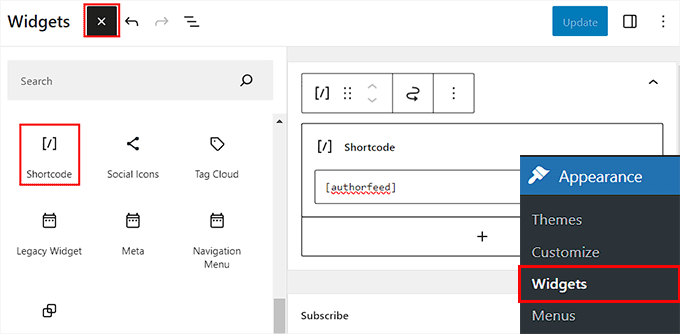
Por fim, clique no botão “Update” (Atualizar) na parte superior para armazenar suas configurações.
Agora, quando um usuário visitar um post/página em seu site, o feed RSS do autor que o escreveu será exibido na barra lateral.
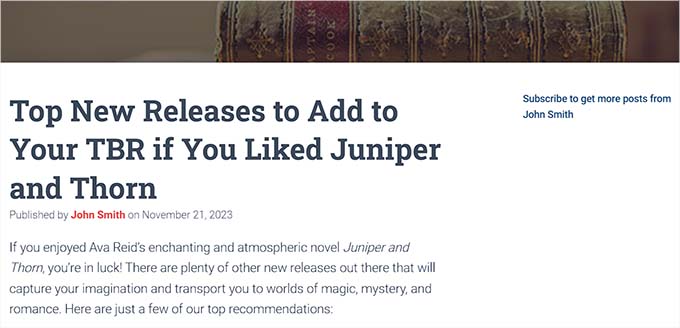
Adicionar o link do feed RSS do autor no Full Site Editor
Se você estiver usando um tema de bloco, a página “Widgets” não estará disponível para você.
Nesse caso, você precisa acessar a página Appearance ” Editor na barra lateral do administrador do WordPress para iniciar o editor completo do site.
Depois de fazer isso, clique no botão “+” de adicionar bloco no canto superior esquerdo para abrir o menu de blocos.
Em seguida, adicione o bloco Shortcode ao local de sua preferência no site e, em seguida, adicione o seguinte shortcode a ele:
[authorfeed]
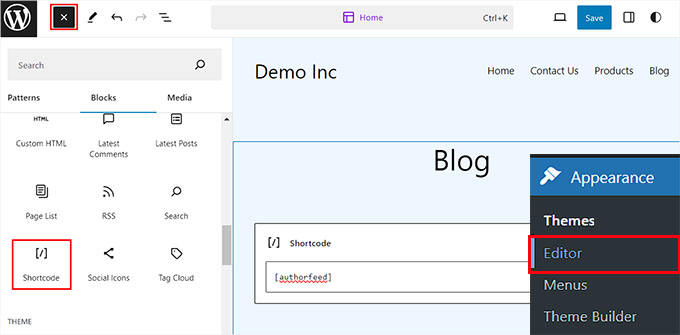
Depois de fazer isso, clique no botão “Save” (Salvar) na parte superior para armazenar suas configurações.
Agora, você pode acessar seu site do WordPress e abrir uma postagem. Aqui, você verá um link de assinatura do feed RSS do autor que escreveu a postagem na parte inferior da página.
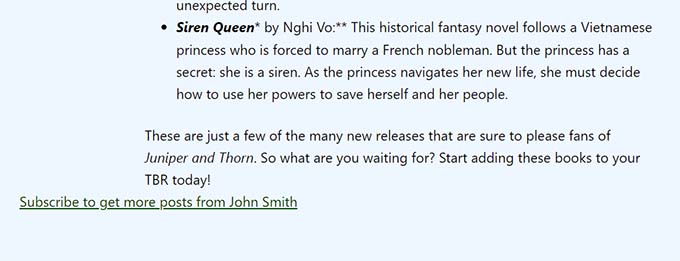
Bônus: Permita que os usuários enviem publicações no seu site WordPress
Além de adicionar um recurso de assinatura de autor, você também pode permitir que os usuários enviem suas próprias publicações para o seu blog do WordPress.
Isso pode aumentar o envolvimento do usuário, ajudá-lo a publicar mais conteúdo e cobrir artigos de diferentes nichos.
Além disso, ele também pode melhorar as classificações dos mecanismos de pesquisa, pois os sites com conteúdo de alta qualidade tendem a ser mais visíveis nos resultados de pesquisa.
A maneira mais fácil de permitir que os usuários enviem publicações em seu site é usar o WPForms. Ele é o melhor plug-in de formulário de contato do WordPress no mercado, que vem com um construtor de arrastar e soltar, vários modelos predefinidos e uma incrível proteção contra spam.

O plug-in vem com um complemento Post Submission que adicionará um modelo “Blog Post Submission Form” à sua biblioteca.
Em seguida, você pode usar esse modelo como está ou fazer algumas alterações no construtor de arrastar e soltar, removendo os campos existentes ou reorganizando a ordem deles.
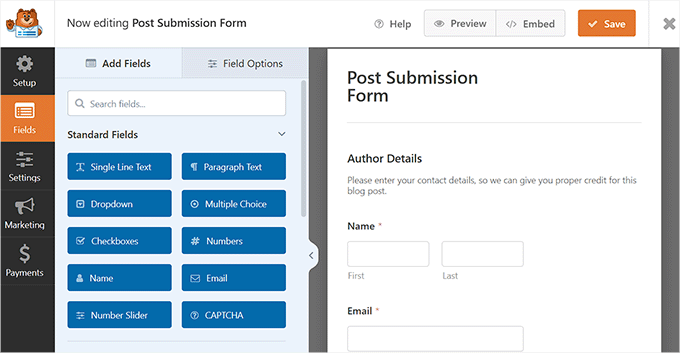
Para obter instruções detalhadas, consulte nosso tutorial sobre como permitir que os usuários enviem publicações para o seu site WordPress.
Além disso, o WPForms permite adicionar pesquisas e enquetes, formulários de contato e questionários para melhorar ainda mais o envolvimento no seu site WordPress.
Para obter detalhes, consulte nossa análise completa do WPForms.
Esperamos que este artigo o tenha ajudado a aprender como permitir que os usuários assinem autores no WordPress. Talvez você também queira ver nosso guia sobre como corrigir os erros mais comuns de feed RSS no WordPress e nossas principais escolhas para os melhores plug-ins de feed RSS do WordPress no mercado.
Se você gostou deste artigo, inscreva-se em nosso canal do YouTube para receber tutoriais em vídeo sobre o WordPress. Você também pode nos encontrar no Twitter e no Facebook.





Syed Balkhi says
Hey WPBeginner readers,
Did you know you can win exciting prizes by commenting on WPBeginner?
Every month, our top blog commenters will win HUGE rewards, including premium WordPress plugin licenses and cash prizes.
You can get more details about the contest from here.
Start sharing your thoughts below to stand a chance to win!
Anup Kumar says
Upon clicking the subscribe link, it leads to xml data page.
How would I understand that I have subscribed an author?
WPBeginner Support says
You would want to add that page to an RSS tool such as one from our article below:
https://www.wpbeginner.com/beginners-guide/what-is-rss-how-to-use-rss-in-wordpress/
Administrador
Iuda says
It’s possible to send a notification via email when a author make a post ?
Naeem Hussain says
Thank you dear, You are great. I visit your website regularly from google search result regarding my problems. You helped me alot. Dear I have a little problem please solve it. I want to add guest post page into my wordpress website. What should i give role to the article writer. Author or Writer ?